Шаблоны email уведомлений и отправка электронных писем в компоненте «Запись на прием»
В момент записи на прием, а также при изменении статуса заказа специалисту, клиенту и администратору сайта приходит письмо с данными о текущем заказе. Среди таких данных: номер заказа, время приема, имя специалиста и многое другое. Предлагаю разобраться: какая именно информация может приходить в письме, как настроить шаблон письма, а также кому и в каких случаях могут быть отправлены письма.
Кому будет отправлено письмо?
Как говорилось выше, письмо в момент записи на прием или изменения статуса заказа может быть отправлено специалисту, клиенту и администратору.
Если с клиентом всё понятно и письмо ему будет отправлено на тот адрес электронной почты, который он укажет в процессе записи на прием, то для того, чтобы письмо было отправлено специалисту и администратору, необходимо произвести определенные действия, а именно: указать email.
Для администраторов указать email можно в общих настройках сайта, на вкладке «Заказ».
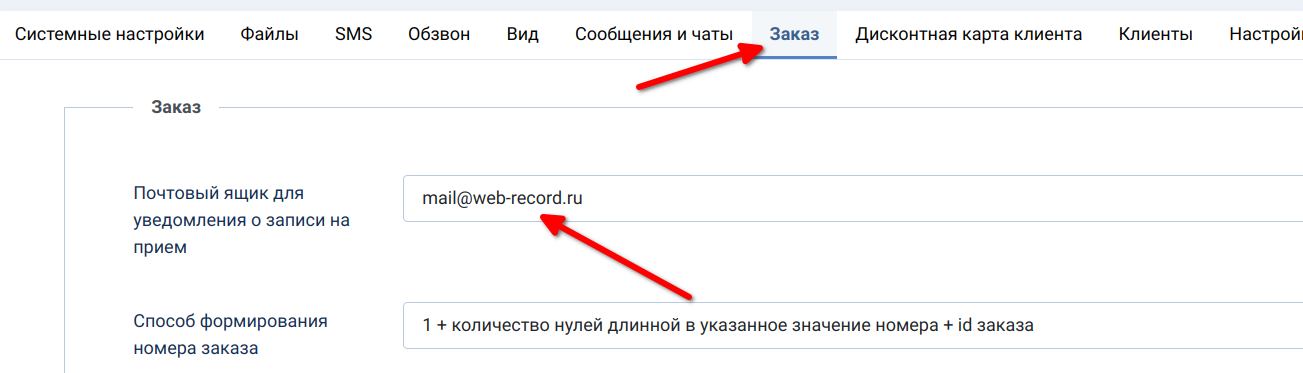
Для этого достаточно заполнить поле «Почтовый ящик для уведомлений о записи на прием».
Для специалиста это можно сделать на странице редактирования специалиста, на первой вкладке под названием «Основные параметры», в текстовом поле «Email специалиста».
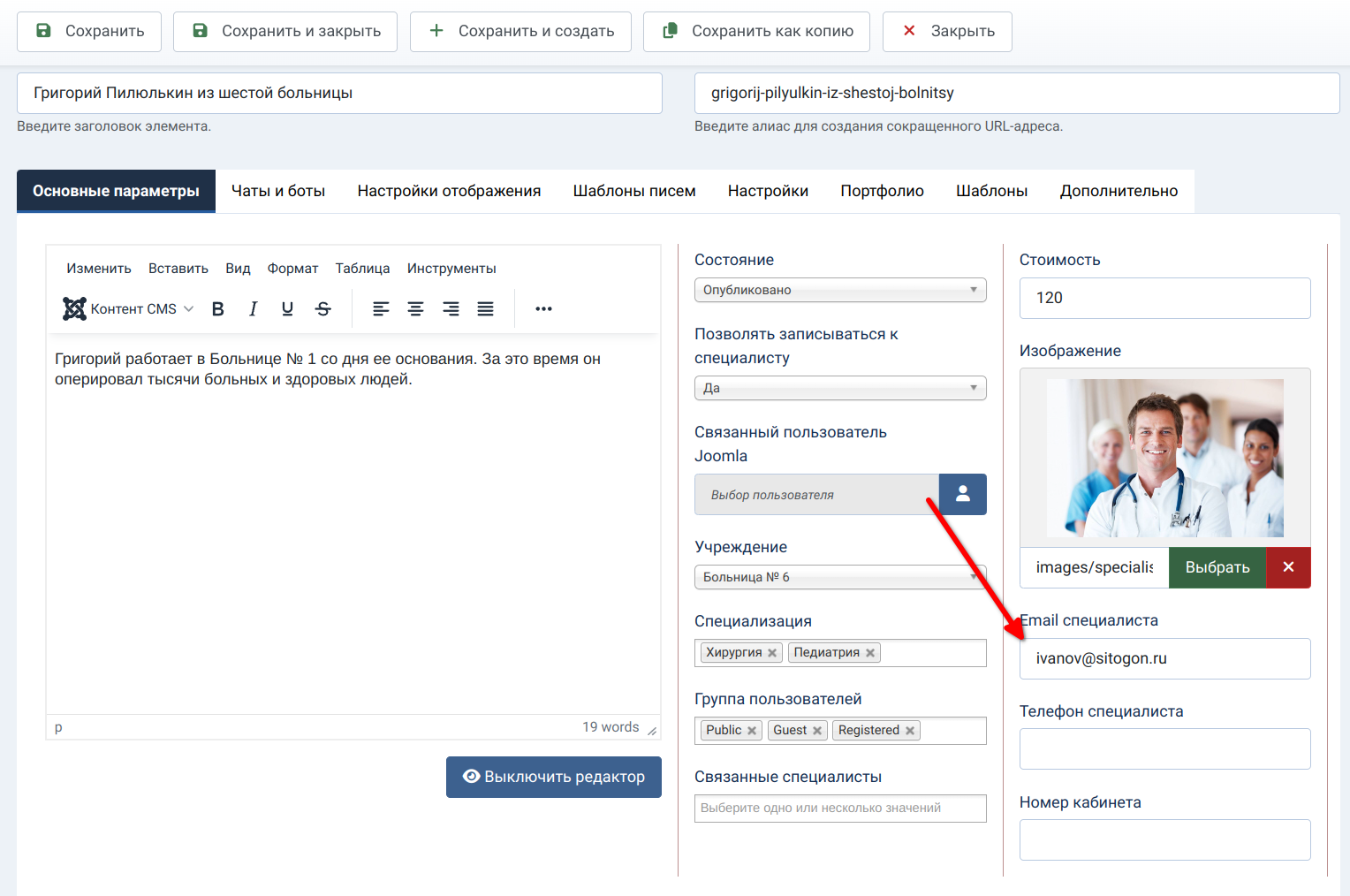
Шаблоны писем
После того, как мы заполнили поле с email, не спешим покидать страницу редактирования специалиста, а переместимся на вкладку «Шаблоны писем».
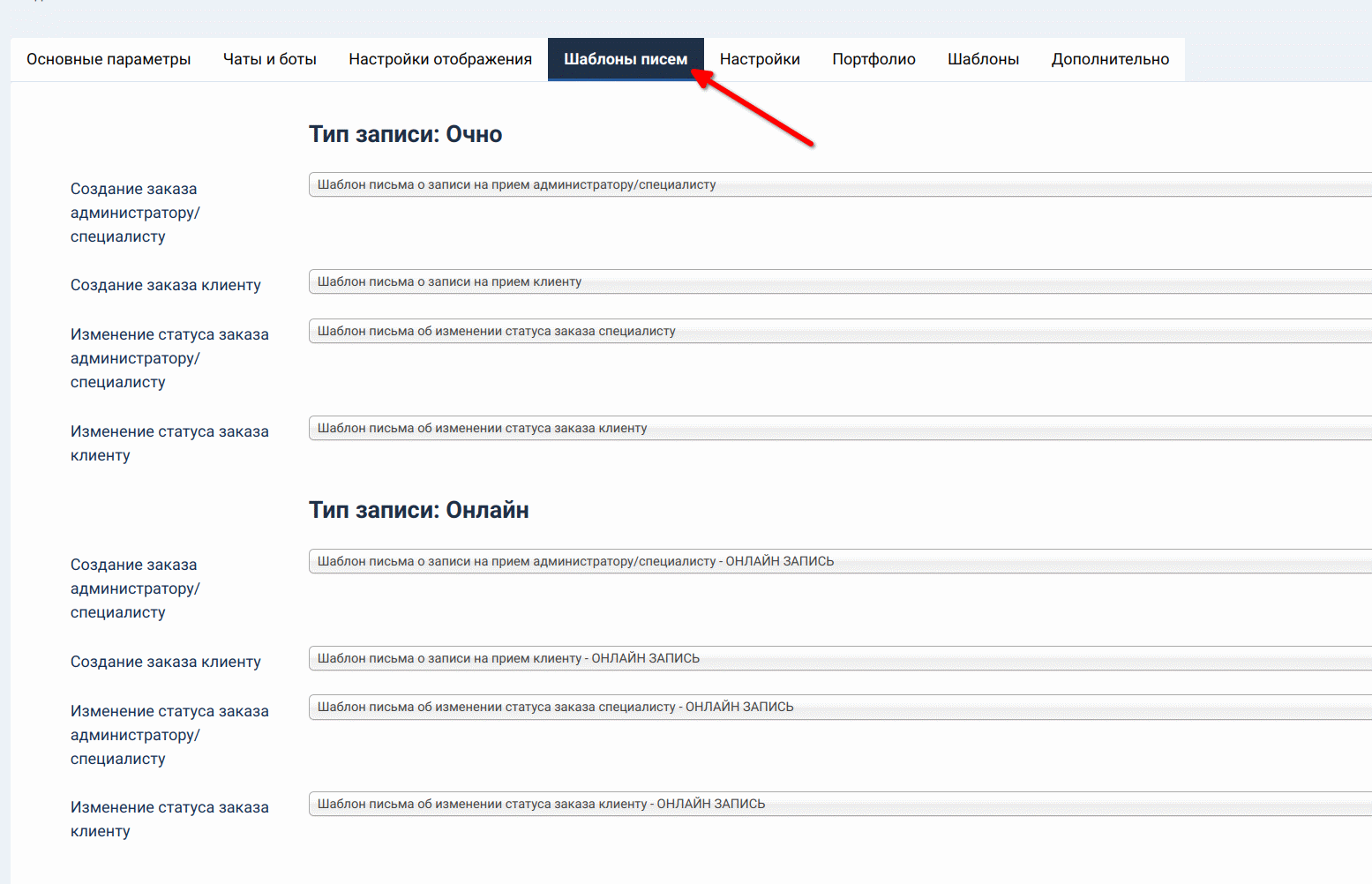
Как видим, у каждого специалиста используется 8 шаблонов писем. Четыре при обычном способе записи, который обозначен, как «Очно» и четыре для типа записи «Онлайн».
Тип записи «Онлайн» используется, когда прием осуществляется по видеосвязи.
Подробнее о типе записи «Онлайн» написано на странице «Видео консультации онлайн для компонента «Запись на прием» - Joomla 4»
Обращаю ваше внимание: если шаблон письма не указан, то письмо отправлено не будет.
В момент первой установки компонента «Запись на прием» будут созданы стандартные шаблоны, которые можно указать в настройках специалиста.
При желании можно отредактировать существующие шаблоны или создать новые.
Создание и редактирование шаблонов писем
Для того , чтобы перейти в раздел «Шаблоны писем» необходимо перейти в раздел «Инструменты» и затем нажать на соответствующую кнопку.
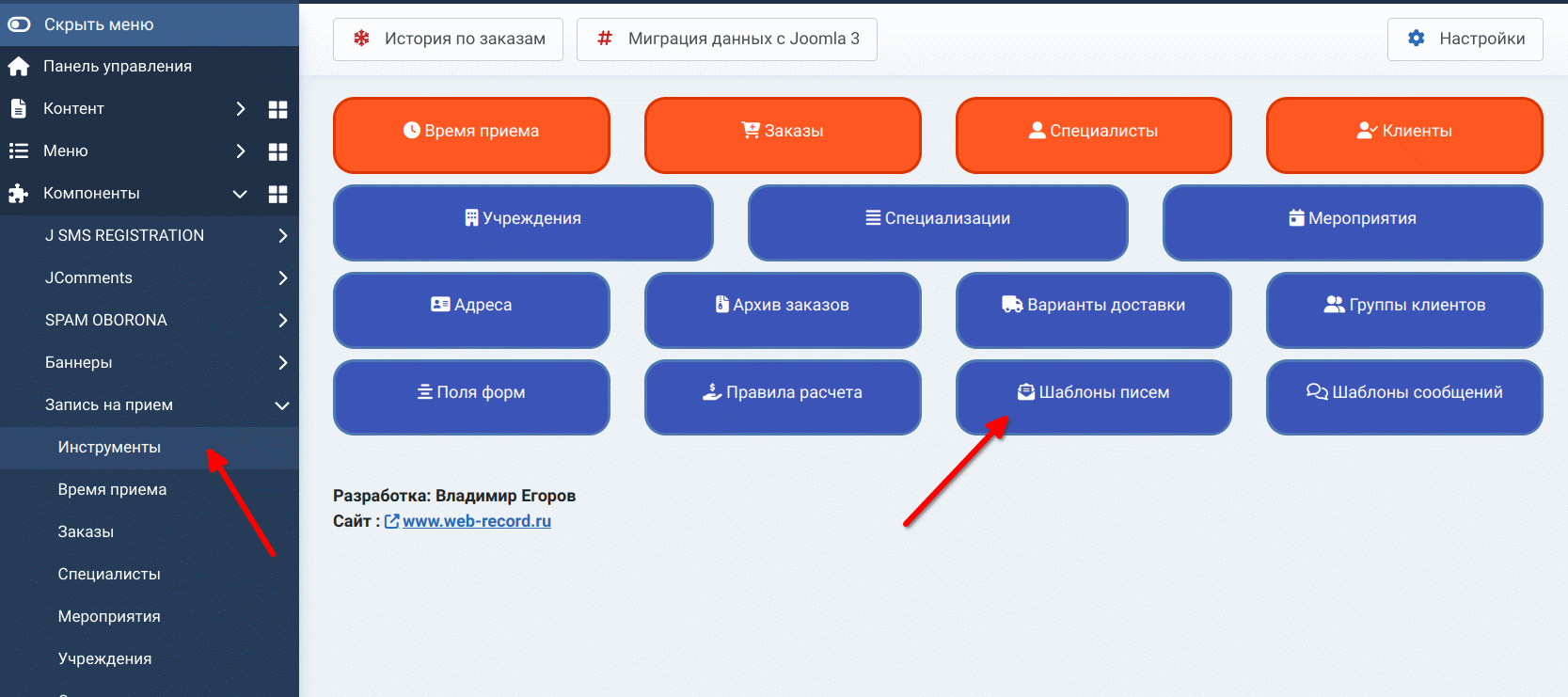
На странице редактирования шаблона необходимо обратить на кнопку «Теги», расположенную в правой части экрана.
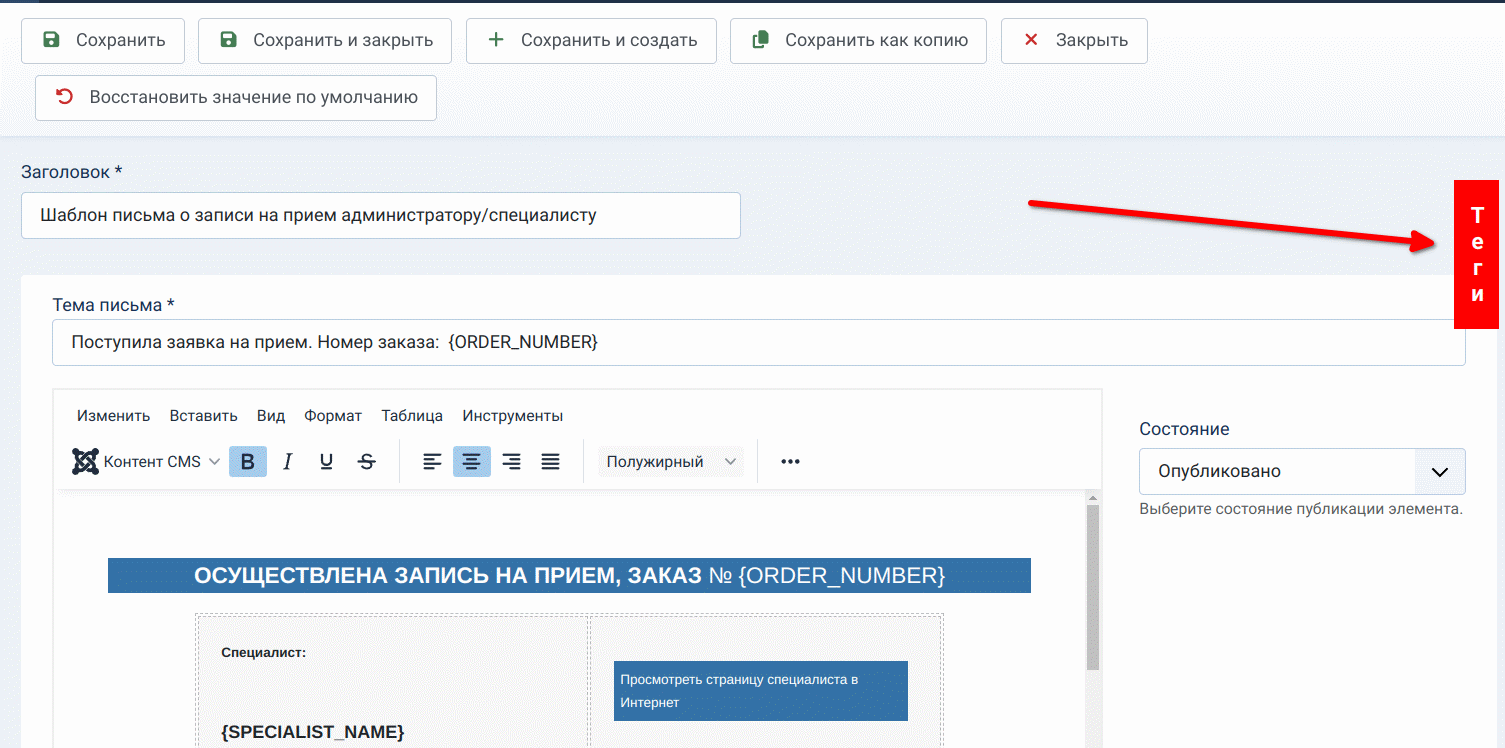
Нажатие на кнопку откроет всплывающее окно, где будет отображен список тегов.
Клик по тегу скопирует его в буфер обмена, что создаст дополнительное удобство при редактировании шаблона письма.
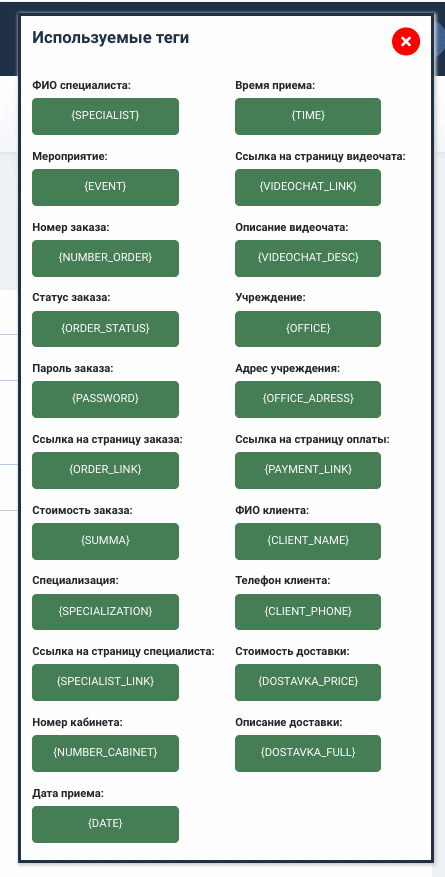
На этом рассказ про настройку отправки писем считаю завершенным. Если у вас остались вопросы и предложения, с радостью выслушаю их в своей группе VK по ссылке ниже:
С уважением, Владимир Егоров
